Як зробити календар у фотошопі на весь рік
Будь-календар по суті являє собою календарну сітку на якомусь тлі, в якості якого використовують різні зображення, включаючи фотографії та написи. Тому, уявляючи собі свій майбутній шедевр, залишиться тільки підібрати необхідні матеріали (фотографії, малюнки та ін.), І можна приступати до роботи.
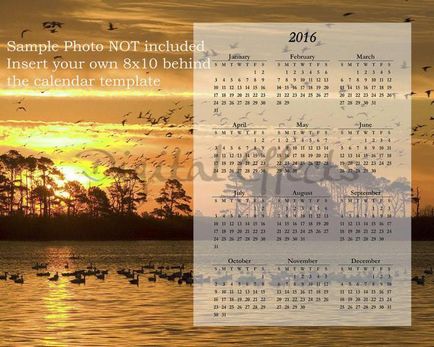
Підготовка документа в "Фотошопі"
Розмір і дозвіл створюваного документа (Файл> Створити), будуть залежати від мети виготовлення майбутнього календаря (картинка на сайті / блозі, "живий" календар на стіні або столі, календар-листівка в подарунок, кишеньковий календарик і т. Д.). Для друку, наприклад, дозволу 72 пікс / дюйм, що виставляється програмою за замовчуванням, буде недостатньо, а для календаря найчастіше використовують розмір А4 з дозволом 300 пікс / дюйм, але можна використовувати і будь-який інший розмір.
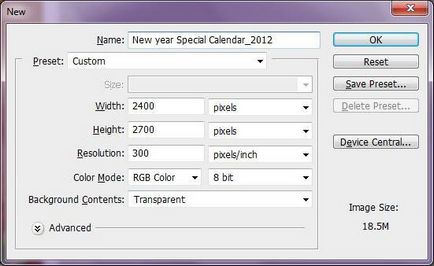
Визначившись із зазначеними параметрами, переходимо до технічної частини питання про те, як в "Фотошопі" зробити календар на рік, і розглянемо кілька типових варіантів його створення, використовуючи готову календарну сітку.
Вибираємо календарну сітку
З такими шаблонами налаштувати сітку, шрифти, стилі і розібратися, як зробити календар у "Фотошопі", буде дуже просто.
створюємо календар
Як приклад створимо найпростіший варіант календаря, використовуючи готову сітку в форматі PNG або шаблон PSD на тлі якого-небудь зображення.
Наприклад, якщо нас цікавить, як зробити новорічний календар в "Фотошопі", можна завантажити відповідні (зимові) шпалери на робочий стіл. По-перше, їх в Мережі неміряно, а по-друге, як правило це якісні зображення з високою роздільною здатністю.
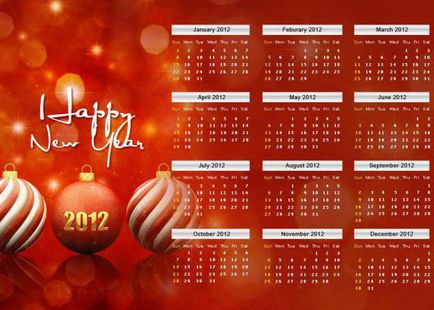
Відкриваємо в "Фотошопі" фонову картинку календаря і обрану календарну сітку (Файл> Відкрити). Розблокуємо подвійним клацанням фонові шари, потім, захопивши сітку цілком інструментом "Переміщення", переносимо її на фон.
Вносимо необхідні корективи (якщо потрібно, наприклад, розтягнути / стиснути розмітку, зменшити непрозорість фону або злегка розмити його, та ін.). Додаємо за бажанням художні елементи і (або) знімки (передбачаючи питання: "як зробити календар з фотографіями в" Фотошопі "), зберігаємо документ - і наше творіння" придатне до вживання ".
Якщо вам не подобається розташування місячних блоків, можна вирізати фрагменти календаря по місяцях, потім за допомогою інструменту "Переміщення" перенести їх на фонове зображення і розкласти на свій розсуд. Наприклад, 3 ряди по 4 місяці, 4 ряди по 3 місяці, 2 ряди по 5 місяців з одним рядом на 2 місяці посередині і т. Д.
Для виділення цих фрагментів використовуємо інструмент "Прямокутна область", вибравши на панелі налаштувань "Стиль: Задані розміри", а вирізаємо за допомогою комбінації клавіш Ctrl + J, яка призводить до створення дубліката виділеного фрагмента на новому шарі.
Якщо серед календарних сіток в форматі PNG ви не знайдете шрифт і стиль тексту, які б вас влаштували, можна використовувати шаблони в форматі PSD, які можна відредагувати на свій смак.
Календар на основі функції екшен в "Фотошопі"
Розглянемо, як створити календар, використовуючи екшен, який можна завантажити тут: yadi.sk/d/GOA8Q9P5syDc7.
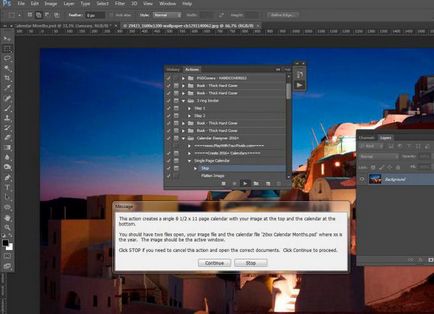
Зробивши кілька ефектних "рухів", "Фотошоп" видасть нам готовий календар з нашим зображенням і корективами.
Календар "за сценарієм"
Досить завантажити звідси: regex.info/blog/photo-tech/calendar файл Jeffrey's Calendar Builder.jsx. Потім подвійним клацанням його потрібно відкрити в "Фотошопі".
Результат виконання скрипта являє собою документ Photoshop з півдюжиною або близько того шарів, які можна коригувати, редагувати, додавати свої власні зображення і т. Д. Запуск сценарію викликає діалогове вікно, в якому виставляються параметри календаря, включаючи розмір сторінки, дозвіл і стиль.
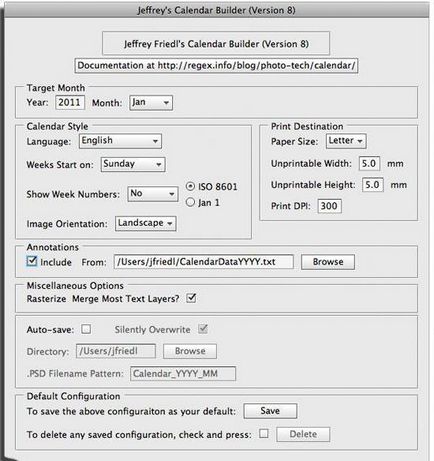
Скрипт може будувати календарі на 56 мовах, включаючи українську, підтримує персональні анотації (свята, дні народження і т. Д.), Має два режим орієнтації фонового зображення (ландшафтний і портретний), дозволяє включати номера тижнів, вибрати день початку тижня та ін.
Виконавши всі налаштування, тиснемо OK. Через кілька секунд прискіпливо милуємося результатом і полегшено зітхаємо, так як зробити календар у "Фотошопі" виявилося зовсім нескладно.

Скрипт залишає компоненти зображення на окремих шарах, так що ви можете робити з ними все що завгодно.
Примітка: скрипт працює тільки в англійській версії програми. Якщо у вас російська, потрібно просто змінити файл з цифровим ім'ям і розширенням .dat, який ви знайдете в папці C: \ Program Files \ Adobe \ Adobe Photoshop CS6 (ваша версія) \ Locales \ ru_RU \ Support Files.
перекидний календар
Запропонована схема створення календаря в принципі є універсальною, тому повинна влаштувати і тих, хто задумався, як зробити перекидний календар в "Фотошопі".
Якщо мова йде про справжній друкованому виробі, то слід лише нагадати, що дозвіл документа в "Фотошопі" має бути не менше 300 пікс / дюйм. Розмір може бути будь-який, в залежності від того, який це буде варіант - настільний, настінний або ще який-небудь. Для кожного місяця складається окремий шаблон.
Якщо ж перекидному календарем слід прикрасити web-сторінку, то його малюнок в "Фотошопі" повинен бути в такому ракурсі, щоб по одному з торців (краще нижньому) було видно, що це стопка листочків.
Для цього потрібно вибрати інструмент "Прямокутник з округленими кутами" - так, напевно, буде симпатичніше. Їм на темному тлі малюємо білий прямокутник з розмірами і формою майбутнього календаря і растріруем шар.
Потім стилізуємо його (іконка "Додати стиль шару") тінню з таким параметрами, щоб вона була видна і внизу (можна на любителя додати обведення і внутрішнє світіння), і дублюємо отриманий результат (Ctrl + J), створивши мінімум 2 копії.
Тепер залишається, натиснувши кнопку "Переміщення", зрушити копії відносно один одного клавішею "стрілка вгору" на клавіатурі. При цьому активуємо черзі відповідні шари. Якщо було зроблено два дубліката, то верхню копію в панелі шарів можна зрушити, клацнувши по стрілці 4 рази, а наступну - 2 рази, створивши таким чином подобу складених в стопку сторінок.
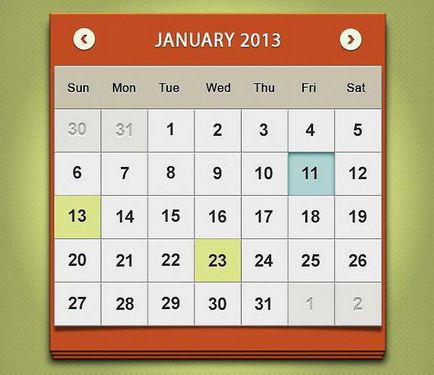
Ну а "титульним листом" цієї конструкції буде зображення календаря на певний місяць. Його методику створення ми розглядали, коли міркували про те, як в "Фотошопі" зробити календар з фото.
працюємо онлайн
Самий простий, швидкий і раціональний шлях для створення календаря - це скористатися одним з численних ресурсів в Мережі, які пропонують свої послуги абсолютно безкоштовно, наприклад, тут: calendarum.ru/ або тут: effectfree.ru/photoeffects/result/74729235/1f51a.
Процес виготовлення повністю автоматичний, а результат практично миттєвий. Від нас вимагається лише завантажити свою фотографію, вибрати ефект і додати текст.
Але що робити, якщо спрага творчості вимагає саме "Фотошопа"? Адже не у всіх він встановлений на комп'ютері. Можна зайти на сайт "Фотошоп-онлайн", зробити календар у якому також просто, як в стаціонарній програмі, про що ми вже поговорили вище.
Програма "Дизайн Календарів"
Ця чудова утиліта (fotocalendar.su/hand-made-calendar.php) створює ефектні календарі будь-якого стилю і формату і може працювати з усіма версіями Windows, включаючи Windows XP, 7, 8, 10 і Vista.
Простіше вже не буває. Вибираємо вподобаний шаблон календаря на будь-який рік, включаючи минуле століття (а може, комусь знадобиться), завантажуємо свою фотографію або картинку, створюємо шрифтові композиції і підбираємо кольорові гами. Можна створити календар на чистому полотні з нуля зі своїм унікальним дизайном.
Все добре, але за повну версію програми доведеться платити.
